Locate by layer — The locating tool
Regola
La finalità di questo strumento è quella di offrire all’utente del Client Web di Lizmap un menu a tendina che permette di zoomare su uno o più oggetti spaziali all’interno del layer
Caso d’uso
Si consideri un livello vettoriale limiti amministrativi contenuto nel progetto QGIS. Scegliamo di aggiungere il livello limiti amministrativi nello strumento Locate by layer, al fine di permettere all’utente del Client Web di Lizmap di posizionarsi rapidamente ad esempio in uno specifico comune.
Una volta che questo layer è stato aggiunto nello strumento Locate by layer, nell’interfaccia Web di Lizmap appare un menu a tendina contenente i limiti amministrativi.
Nel momento nel quale un utente del Web Gis seleziona un elemento di questa lista, la mappa viene automaticamente centrata sull’elemento selezionato del quale viene mostrata la geometria (opzionale).
Prerequisiti
Il livello deve essere pubblicato come WFS (vedi WFS/OAPI) e la chiave primaria deve essere pubblicata anche nelle Proprietà del livello.
Avvertimento
Questo strumento non è progettato per i livelli che hanno molte caratteristiche o molte geometrie complesse. Il browser web dovrà infatti scaricare tutte le caratteristiche con geometrie vettoriali e questo renderà il caricamento dell’applicazione più lento. Per ridurre il tempo di caricamento, puoi ridurre i decimali nelle impostazioni WFS per esempio se il tuo layer è in metri. Per una migliore performance se il tuo layer è memorizzato in PostGIS, usa Ricerca PostgreSQL.
Configurazione del plugin
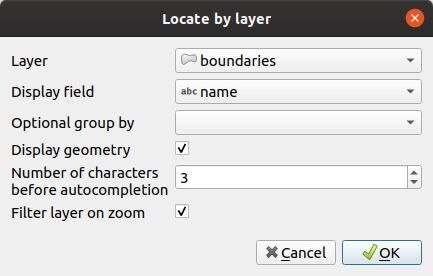
Per aggiungere un livello in questo strumento:
Fai clic sul pulsante
.
chose the layer attraverso il primo menu a tendina dalla lista dei livelli vettoriali del progetto
poi il campo che contiene l’etichetta che si desidera visualizzare nel menu a tendina
se vuoi aggiungere un pre-filtro ai tuoi dati con un gruppo opzionale, usa il campo Optional group by.
Se si desidera che la geometria dell’oggetto selezionato sia visualizzata all’interno della mappa quando l’utente sceglie un elemento dalla lista, selezionare l’opzione Display the geometry
Se impostate un valore superiore a 0, il completamento automatico verrà utilizzato dopo questo numero di caratteri mentre l’utente digita. La classica combobox sarà sostituita da un input di testo modificabile.
Se Lizmap deve attivare il filtro sul livello. Solo le caratteristiche selezionate saranno visibili sulla mappa.
Per modificare un livello nella tabella, selezionalo e clicca sul pulsante
o fai doppio clic sulla riga.
Per rimuovere un livello dalla tabella, selezionalo e clicca sul pulsante
.
Per spostare un livello in alto o in basso, selezionatelo e cliccate sui pulsanti
o
. L’ordine cambierà anche in Lizmap.
Nota
If you want to display the geometry, you need to active it in , then Add geometry to the feature response.
Elenchi Gerarchici
Se prendiamo l’esempio dei limiti amministrativi provinciali, può essere interessante fornire all’utente anche un menu a tendina che contiene i limiti amministrativi comunali. E” auspicabile che quando l’utente sceglie una determinata provincia, il menu a tendina sia automaticamente filtrato per visualizzare solo i comuni della provincia prescelta.
Per fare questo ci sono due strade:
Either you have 2 separate vector layers: one for districts and for sub-districts. You have to use a field join between the two layers to enable automatic filtering lists in Lizmap. , see the QGIS documentation.
Or you have only 1 layer for sub-districts. You need to set, in the plugin, a group field.
